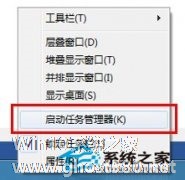-
U盘无法弹出怎样查找出占用U盘的程序
- 时间:2024-05-03 13:07:51
大家好,今天Win10系统之家小编给大家分享「U盘无法弹出怎样查找出占用U盘的程序」的知识,如果能碰巧解决你现在面临的问题,记得收藏本站或分享给你的好友们哟~,现在开始吧!
我们时常会碰到想要“安全删除硬件”时,出现“无法停用‘通用卷’设备”的警告,这种情况就说明有程序在占用U盘里的文件,可是我们该怎样查找出占用U盘的程序呢?下面就来告诉大家查找的办法。
1、首先右击桌面下方的“任务栏”,“启动任务管理器”。

2、选择“任务管理器”的“性能”选项卡,点击“资源监视器”。

3、在“资源监视器”中选择“CPU”选项卡,在“搜索句柄”输入框中输入你的u盘的盘符,比如我的u盘是I盘,则输入“I:”,下方会显示相关的程序,关闭相应的进程和程序即可。

4、在“任务管理器”的“进程”选项卡中,选择相关进程,点击“结束进程”即可关闭。如果 “explorer”进程被关闭,桌面会无法显示,可以按 “WIN+R” 键调出“运行”窗口,输入“explorer.exe”,回车,即可重启该进程,桌面也会正常显示。

虽然U盘采用的是支持热插拔的技术,但是碰到无法弹出的时候还是不建议大家对其直接拔出,特别在U盘指示灯飞快闪动时直接拔出,不只伤害U盘也伤害你的计算机,因此建议大家不妨多花一些些时间,找出其占用U盘的程序并关闭它,既能保护U盘还能保护电脑。
以上就是关于「U盘无法弹出怎样查找出占用U盘的程序」的全部内容,本文讲解到这里啦,希望对大家有所帮助。如果你还想了解更多这方面的信息,记得收藏关注本站~
Win10系统之家文★章,转载请联系本站网管!
相关文章
-
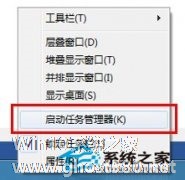
我们时常会碰到想要“安全删除硬件”时,出现“无法停用‘通用卷’设备”的警告,这种情况就说明有程序在占用U盘里的文件,可是我们该怎样查找出占用U盘的程序呢?下面就来告诉大家查找的办法。
1、首先右击桌面下方的“任务栏”,“启动任务管理器”。
2、选择“任务管理器”的“性能”选项卡,点击“资源监视器”。<imgsrc="http://www.ghost580... -

朋友买回一个内存16GB的U盘,却复制不了一个只大于4GB的文件。难道U盘是假的?难道是被扩容了?这到底是怎么回事呢?遇到这样的问题,大家一定要先静下心来,我们一起来看下是怎么回事吧。
我们先来看看U盘的详细信息:
以上是芯片无忧检测出的我的U盘的信息,我的U盘容量16GB,闪存总量也是16G... -

随着U盘广泛推广,使用U盘的人越来越多,随之的关于U盘的问题也是越来越多,这不,就有朋友在启动U盘的时候发现无法启动U盘,启动失败,这是怎么回事呢?让高手来告诉你答案吧。
U盘无法启动的原因:
1.某些DOS软件(尤其是对磁盘操作类的)对U盘支持的可能不是很好;
2.主板不支持u盘启动(或支持的不完善);
3.U盘本身质量有问题;
今日使用U盘的时候,盘符显示正常,但是一打开却提示要求格式化。进行格式化却不能顺利进行,查找了下U盘的属性,显示的可用空间都为0。难道是因为U盘损坏了?该怎么对其进行急救呢?
于是我先用CheckUDisk查看,表示还可以读到U盘的信息,说明优盘的物理硬件没有损坏。接着大胆地做了以下的操作:
1.杀毒,提示没有病毒;
2.DOS下运行format命...
- U盘教程
-
-
操作系统排行榜
更多>> -
- Ghost Win8.1 64位 老机精简专业版 V2023.02
- 【老机专用】Ghost Win8 32位 免费精简版 V2022.01
- 【致敬经典】Ghost Windows8 64位 免激活正式版 V2021.08
- 微软Windows8.1 32位专业版免激活 V2023.05
- Windows11 22H2 (22621.1778) X64 游戏美化版 V2023.06
- Windows11 22H2 (22621.1778) X64 专业精简版 V2023.06
- 笔记本专用 Ghost Win10 64位 专业激活版(适用各种品牌) V2022.08
- GHOST WIN8 X86 稳定专业版(免激活)V2022.07
- Windows8.1 64位 免费激活镜像文件 V2022.07
- Windows 8.1 64位 极速纯净版系统 V2022
-
U盘教程排行榜
更多>> -
- 机械革命蛟龙16S怎么用U盘重装?U盘重装蛟龙16S笔记本的方法
- ThinkPad E16怎么重装系统?U盘重装ThinkPad E16笔记本的方法
- 电脑开机出现英文字母开不了机怎么U盘重装系统?
- 华硕无畏pro16 2023旗舰版怎么重装系统?U盘重装无畏pro16 2023旗舰版笔记本的方法
- U盘驱动器存在问题怎么解决?U盘驱动器存在问题请立即修复解决方法
- 电脑开机进不了系统怎么办?电脑开机无法进入桌面系统解决方法
- 华为MateBook 16s如何用U盘重装?U盘重装MateBook 16s笔记本的方法
- 怎样用U盘重新安装电脑系统?使用U盘重新安装电脑系统的方法
- 系统坏了怎么用U盘重装系统?系统坏了U盘重装系统步骤
- 戴尔灵越14 Plus如何用U盘重装?U盘重装灵越14 Plus笔记本的方法
- 热门标签
-